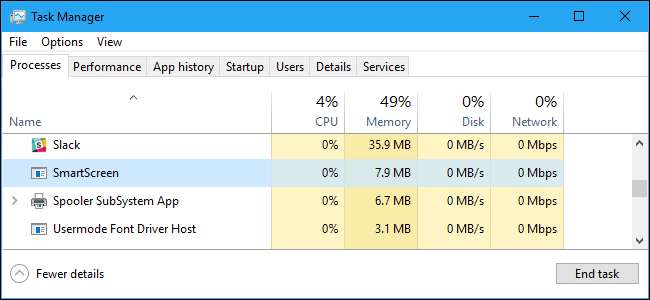
Windows 10 כולל את SmartScreen, תכונה המסייעת להגן על המחשב האישי שלך מפני תוכנות זדוניות שהורדת ואתרים זדוניים. תהליך "SmartScreen" - עם שם הקובץ "smartscreen.exe" - שאתה רואה במנהל המשימות אחראי לתכונה זו.
קָשׁוּר: מהו התהליך הזה ומדוע הוא פועל במחשב האישי שלי?
מאמר זה הוא חלק מ הסדרה המתמשכת שלנו הסבר על תהליכים שונים שנמצאו במנהל המשימות, כמו מתווך זמן ריצה , svchost.exe , dwm.exe , ctfmon.exe , rundll32.exe , Adobe_Updater.exe , ו רבים אחרים . לא יודע מהם השירותים האלה? עדיף להתחיל לקרוא!
מהו SmartScreen?
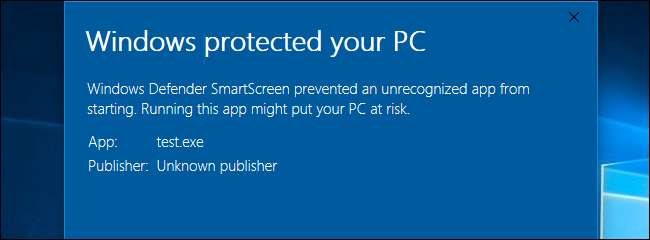
קָשׁוּר: כיצד עובד המסנן SmartScreen ב- Windows 8 ו- 10
SmartScreen נוסף ל- Windows 8 והוא שופר ב- Windows 10. בכל פעם שאתה מוריד יישום או קובץ, את המסנן SmartScreen בודק זאת מול בסיס נתונים של מיקרוסופט. אם הקובץ נצפה בעבר וידוע שהוא בטוח - למשל, אם אתה מוריד את תוכנית ההתקנה עבור Chrome או iTunes - SmartScreen יאפשר לו להריץ. אם זה כבר נראה בעבר וידוע שהוא תוכנה זדונית מסוכנת, SmartScreen חוסם את זה. אם זה לא נראה בעבר ו- Windows לא בטוח אם זה בטוח, Windows מונע מהאפליקציה להפעיל ומזהיר אותך שזה עלול להיות מסוכן, אך מאפשר לך לעקוף את האזהרה הזו.
שירות זה משמש גם באפליקציות Microsoft Edge ו- Store לחסימת תוכן אינטרנט זדוני. עם זאת, תהליך ההפעלה SmartScreen מסייע בהגנה עליך ולא משנה באיזה יישום אתה משתמש להורדת קבצים. זה עוזר גם אם אתה משתמש ב- Google Chrome או ב- Mozilla Firefox כדפדפן שלך, או מוריד את הקבצים עם יישום אחר.
קָשׁוּר: מהו "שירות תוכנה נגד תוכנה זמינה להפעלה" ומדוע הוא פועל במחשב שלי?
SmartScreen הוא רק שכבת אבטחה נוספת בנוסף ל- Windows Defender, המיוצג על ידי תהליך ביצוע תוכנה נגד תוכנות זדוניות במחשב האישי שלך. קיום מערכת אבטחה עם מספר שכבות עוזר לשמור על בטיחות המחשב האישי שלך, גם אם אתה משתמש בתוכנית אנטי-וירוס אחרת ובדפדפן אינטרנט עם תכונות משלו נגד תוכנות זדוניות.
מדוע הוא משתמש במעבד וזיכרון?
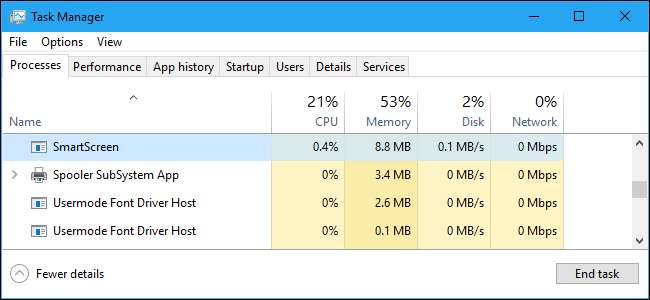
לרוב, תהליך SmartScreen יושב ברקע ואינו משתמש כמעט במשאבי מערכת. ייתכן שתראה אותו מרחף על מעבד של 0% ורק מספר מגה-בייט של זיכרון המשמש ב- מנהל משימות . Windows עשוי לסגור את התהליך באופן אוטומטי בזמנים שבהם הוא אינו בשימוש, כך שאולי לא תמיד תראה אותו פועל ברקע.
עם זאת, אם הפעלת את SmartScreen ואתה מוריד יישום או קובץ חדשים, SmartScreen מתחיל להילוך. Windows משיקה אותו אם הוא עדיין לא פועל ותראה שהוא משתמש במעט משאבי מעבד וזיכרון כאשר הוא מחשב חשיש של הקובץ, שולח אותו לשרתי מיקרוסופט ומחכה לתגובה כדי לראות אם הקובץ הוא בטוח. אם זה נחשב לבטוח, Windows מפעיל את היישום או הקובץ כרגיל.
נעשה שימוש במסנן SmartScreen בנוסף לבדיקות האנטי-וירוס הרגילות, המבוצעות על ידי תהליך ההפעלה של שירות Antimalware אם אתה משתמש בברירת המחדל של Windows Defender כתוכנית האנטי-וירוס שלך.
כמות המעבד והזיכרון בשימוש צריכים להיות קטנים למדי והתהליך כולו צריך להיות מהיר מאוד, אם כי ייקח לבדיקה של קבצים גדולים יותר זמן מאשר קבצים קטנים יותר. בדיקה זו מתבצעת רק בפעם הראשונה שאתה פותח תוכנית או קובץ שהורדת, כך שהיא לא רק מבזבזת משאבים בכל פעם שאתה פותח יישום.
האם אוכל להשבית אותו?
אינך יכול להשבית לחלוטין את תהליך SmartScreen. גם אם תכבה את תכונת SmartScreen ב- Windows, תהליך SmartScreen עדיין יופעל כשאתה נכנס למחשב האישי שלך. עם זאת, הוא אינו משתמש במשאבי CPU בלבד ובזיכרון של כמה מגה-בייט בלבד. אתה יכול לסיים את התהליך בכוח ממנהל המשימות, אך Windows פשוט משגר אותו שוב באופן אוטומטי כשצריך.
באפשרותך למנוע מתהליך SmartScreen להשתמש במשאבי מעבד וזיכרון ברקע על ידי השבתת התכונה SmartScreen.
איננו ממליצים על כך! SmartScreen הוא תכונת אבטחה שימושית שיכולה לסייע בהגנה על המחשב מפני תוכנות זדוניות. גם אם מותקנת תוכנת אבטחה אחרת, SmartScreen יכול להגן עליך מפני משהו שתוכנית האבטחה הראשית שלך עלולה להחמיץ. בכל מקרה הוא משתמש רק בכמות זעומה של משאבי מערכת.
קָשׁוּר: כיצד להשבית את מסנן SmartScreen ב- Windows 8 או 10
אם אתה רוצה השבת את מסנן SmartScreen , עבור אל מרכז האבטחה של Windows Defender> בקרת אפליקציות ודפדפנים, והגדר "בדוק אפליקציות וקבצים" למצב "כבוי" ב- Windows 10.
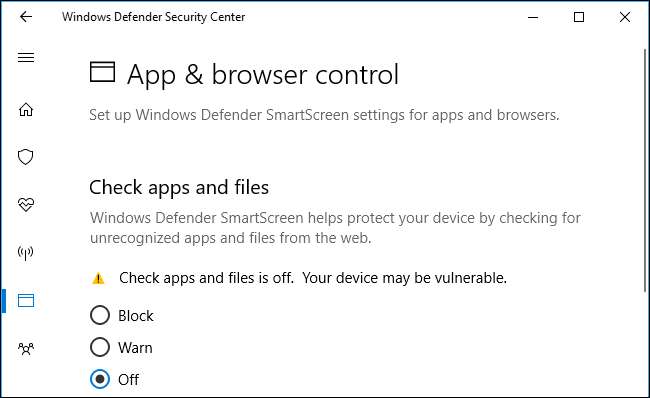
האם זה וירוס?
קָשׁוּר: מהו האנטי-וירוס הטוב ביותר עבור Windows 10? (האם Windows Defender מספיק טוב?)
לא ראינו דיווחים על תוכנות זדוניות המחקות את התהליך SmartScreen או smartscreen.exe. תהליך זה הוא חלק מ- Windows 10 ומסייע בהגנה על המחשב שלך מפני תוכנות זדוניות, אם כי שום פתרון אבטחה אינו מושלם. עם זאת, אם אתה חושש שאולי יש לך תוכנה זדונית שמופעלת במערכת שלך, זה תמיד רעיון טוב להפעיל סריקה איתה תוכנית האנטי-וירוס המועדפת עליך רק כדי לבדוק שהכל בסדר.







